Los podcasts, especialmente por supuesto, son geniales. Pueden ser el medio perfecto para acortar los viajes en coche o simplemente mantener el cerebro ocupado en casa, en el gimnasio o en cualquier otro lugar en el que te apetezca pasar una parte importante de tu tiempo. Si eres un ávido oyente y sigues nuestros (u otros) programas en la aplicación de Podcasts de Apple, es muy probable que hayas compartido tu experiencia con una de las principales advertencias del consumo excesivo de podcasts: se come los datos de tu móvil rápidamente, a menudo más rápido que tocar un montón de tus canciones favoritas en su lugar.
Para la mayoría de nosotros, se nos ocurren dos maneras de lidiar con el posible asalto a nuestro plan de datos. Una de ellas consiste en descargar manualmente su selección de podcasts por la mañana en algún lugar entre el desayuno y su viaje por la mañana, mientras que la otra consiste básicamente en ocuparse de ello sin ocuparse de ello, es decir, ponerlo en espera hasta que haya entrado en la siguiente zona Wi-Fi segura.
Por suerte, junto a dos opciones igualmente insatisfactorias, ofrece una tercera solución adecuada en forma de autodescargas. Para obtener más información sobre la configuración, dónde encontrarla y cómo personalizarla para cada uno de sus podcasts, consulte nuestro recorrido a continuación.
Imagínese una mañana sin tener que refrescarse y escarbar en sus podcasts, normalmente seguida de un referéndum interno sobre cuáles descargar en vista del día al aire libre que se avecina. Ahora imagínese que se olvida de esa rutina, pero sus episodios más recientes aún están en su dispositivo, se actualizan automáticamente y se descargan durante la noche, además de estar listos para cuando se le antoje su dosis de podcast.
¿Te parece bien? Bueno, hagámoslo ya.
Como si Apple quisiera demostrar que su software todavía no es totalmente coherente, hay dos maneras de hacerlo. Dicho esto, no son enteramente los mismos y diferentes medios para diferentes fines, por lo que le guiaremos a través de ellos uno a la vez.
Cómo descargar automáticamente nuevos episodios de todos sus podcasts
Tabla y sumario del artículo
Si te gustan todos tus podcasts por igual y quieres que los últimos episodios de todos los programas se guarden automáticamente en tu dispositivo, sigue estos sencillos pasos:
1) Abra Configuración en la pantalla de inicio.
2) Desplácese hacia abajo hasta la pestaña Podcasts y ábrala.
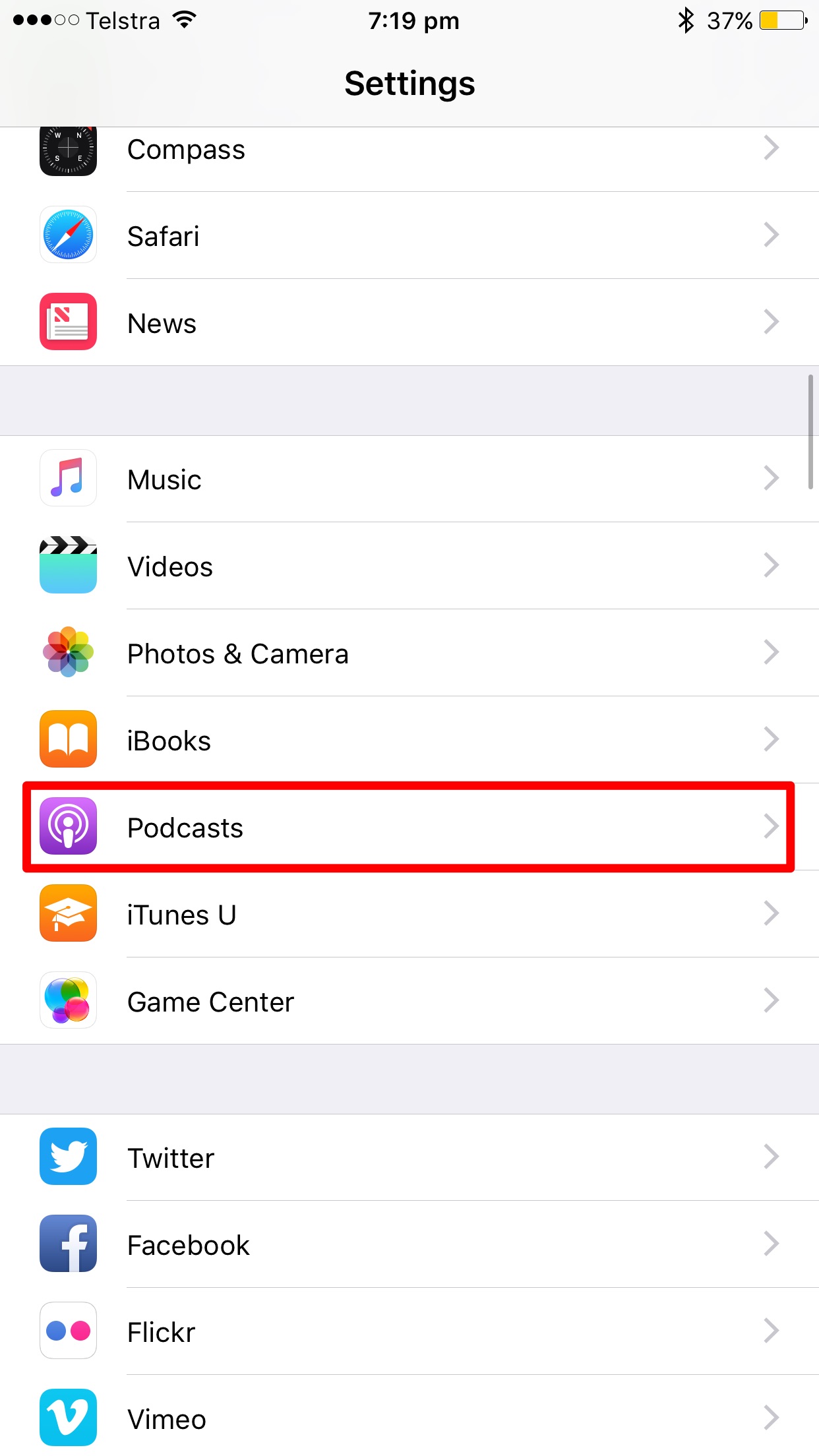
3) De forma predeterminada, sólo debe activarse la Descarga en Wi-Fi. Por el bien de tus datos, déjalo así.
4) Busque y pulse Descargar episodios.
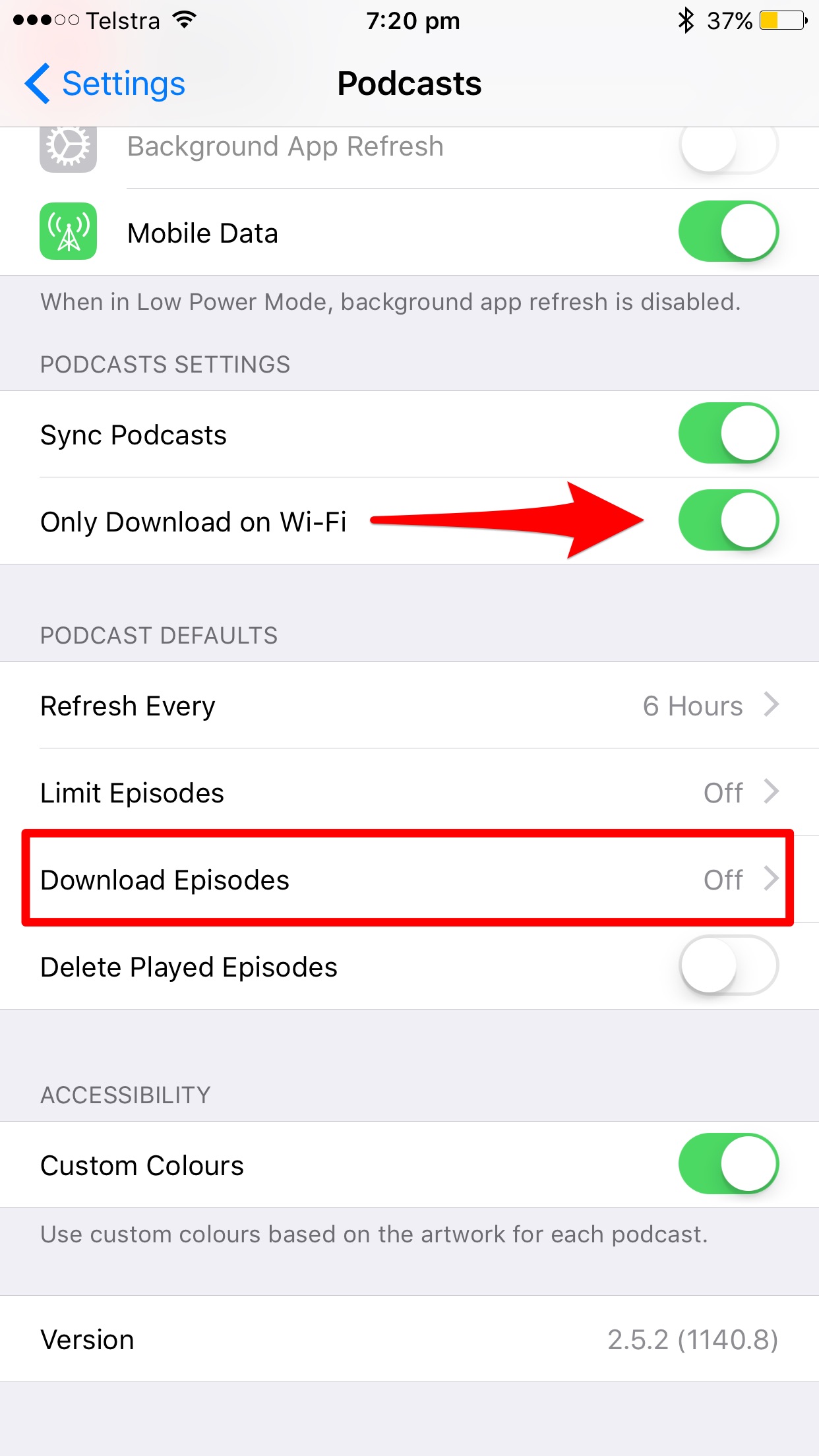
5) Por último, elige si quieres que tu o tu iPad sólo descarguen los nuevos episodios lanzados a partir de ahora (Only New) o All Unplayed episodes.
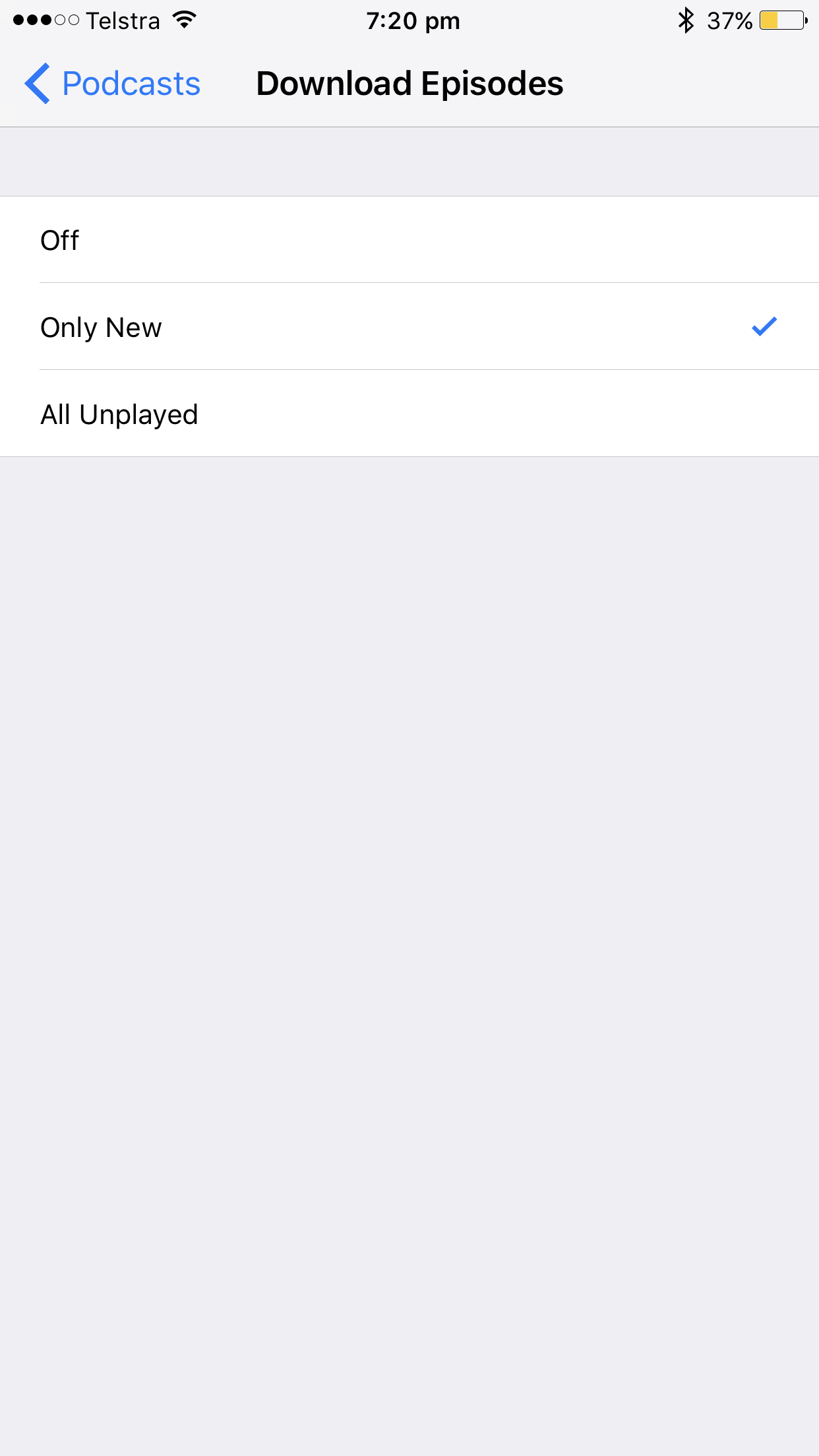
Hecho y hecho!
Cómo descargar automáticamente nuevos episodios de podcasts seleccionados
La mayoría de las veces, no querrá que todos los programas suscritos obstruyan el almacenamiento de su preciado dispositivo. Si tu lista de podcasts se está ampliando y quieres elegir los podcasts lo suficientemente decentes como para almacenarlos localmente, aquí es donde tienes que ir.
1) Abra Podcasts en su pantalla de inicio.
2) Abra el podcast que desea configurar para las descargas automáticas. En este ejemplo, por supuesto, vamos con .
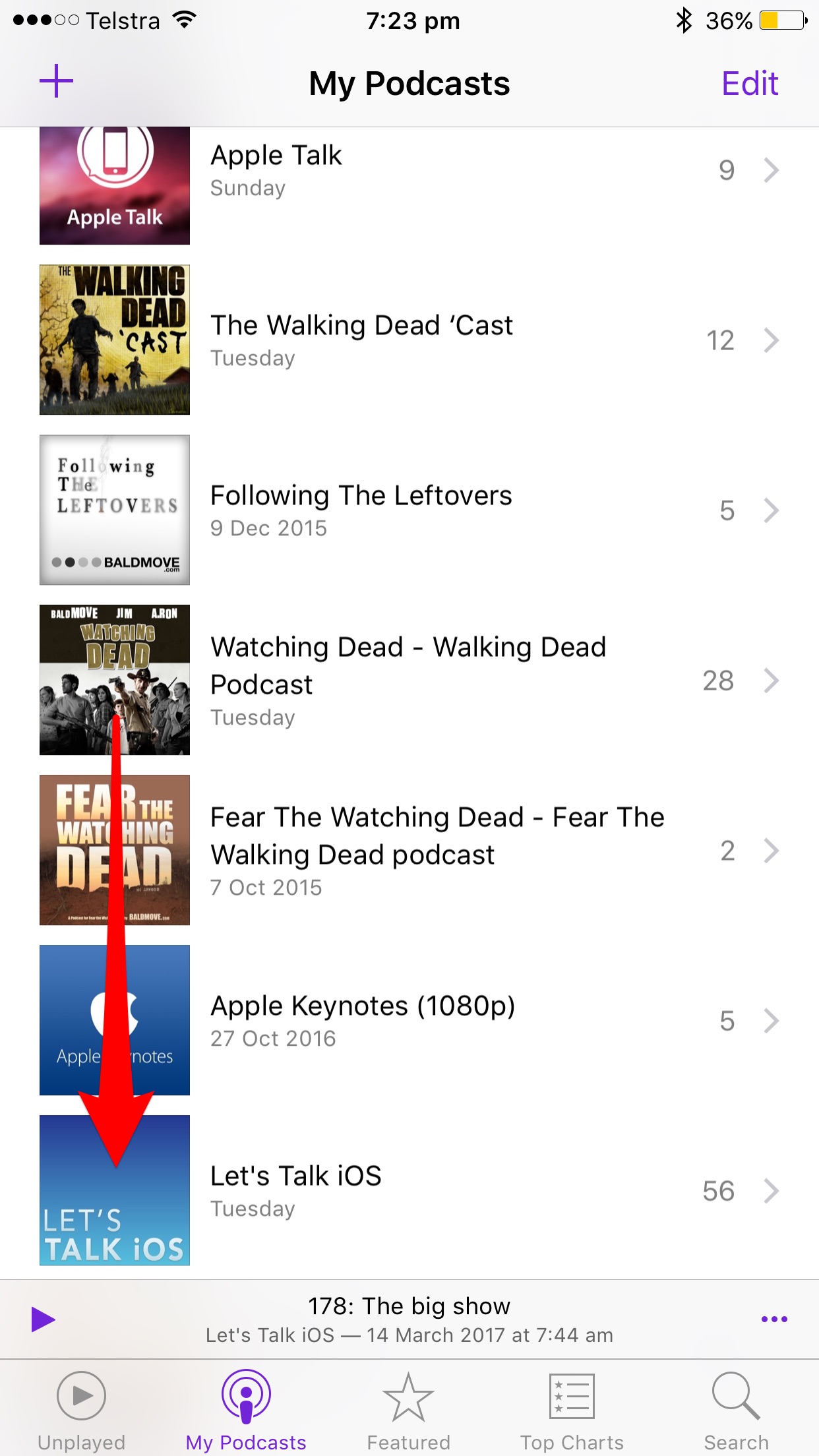
3) A continuación, localiza el icono de la pequeña pieza junto a la foto de la portada del podcast y pégale un golpecito.
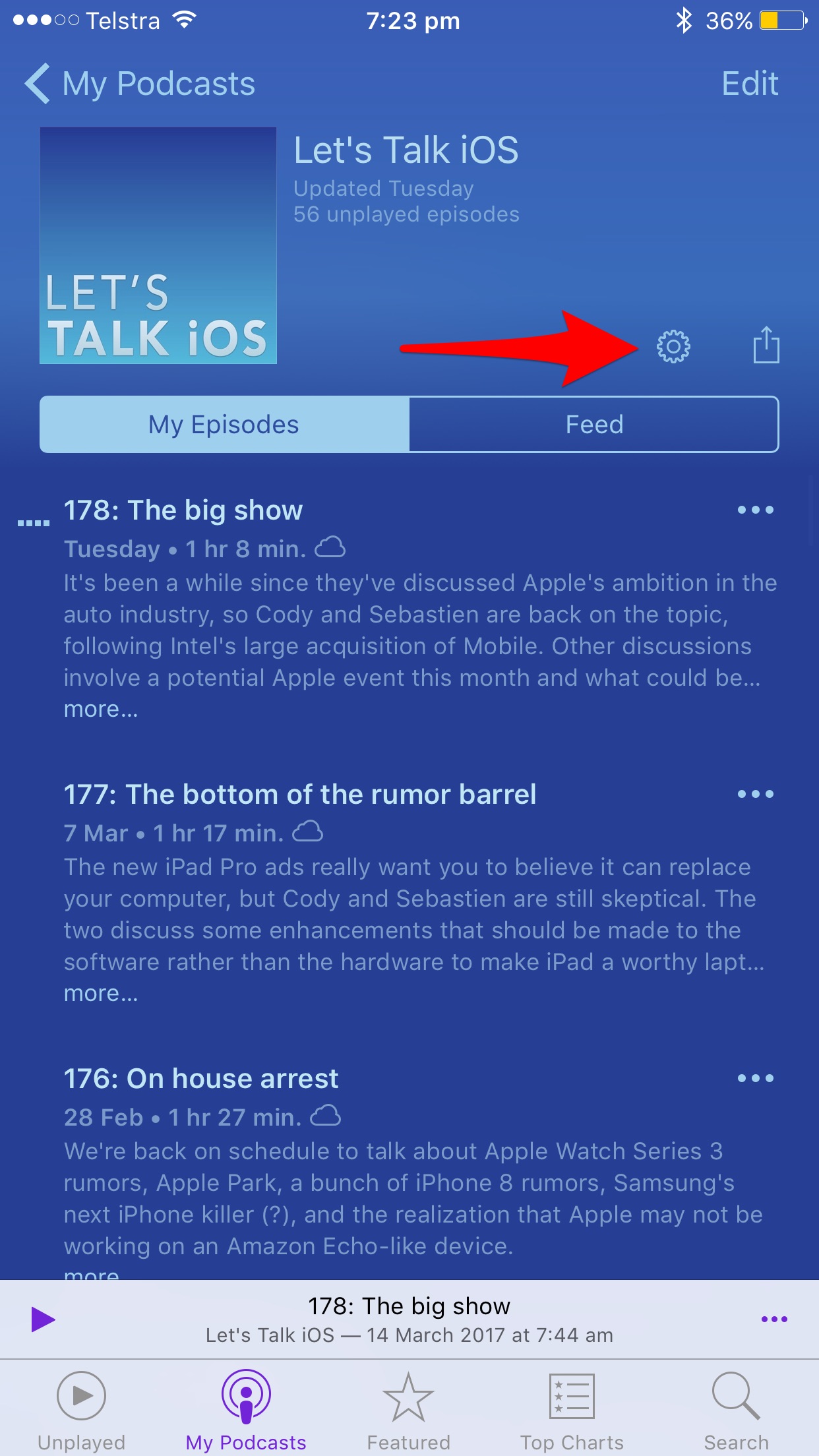
4) En línea con la interfaz de Configuración discutida anteriormente, pulse Descargar Episodios. Esta vez, sin embargo, su selección no se aplicará a todas sus suscripciones a podcasts, sino sólo a la que está manejando actualmente.
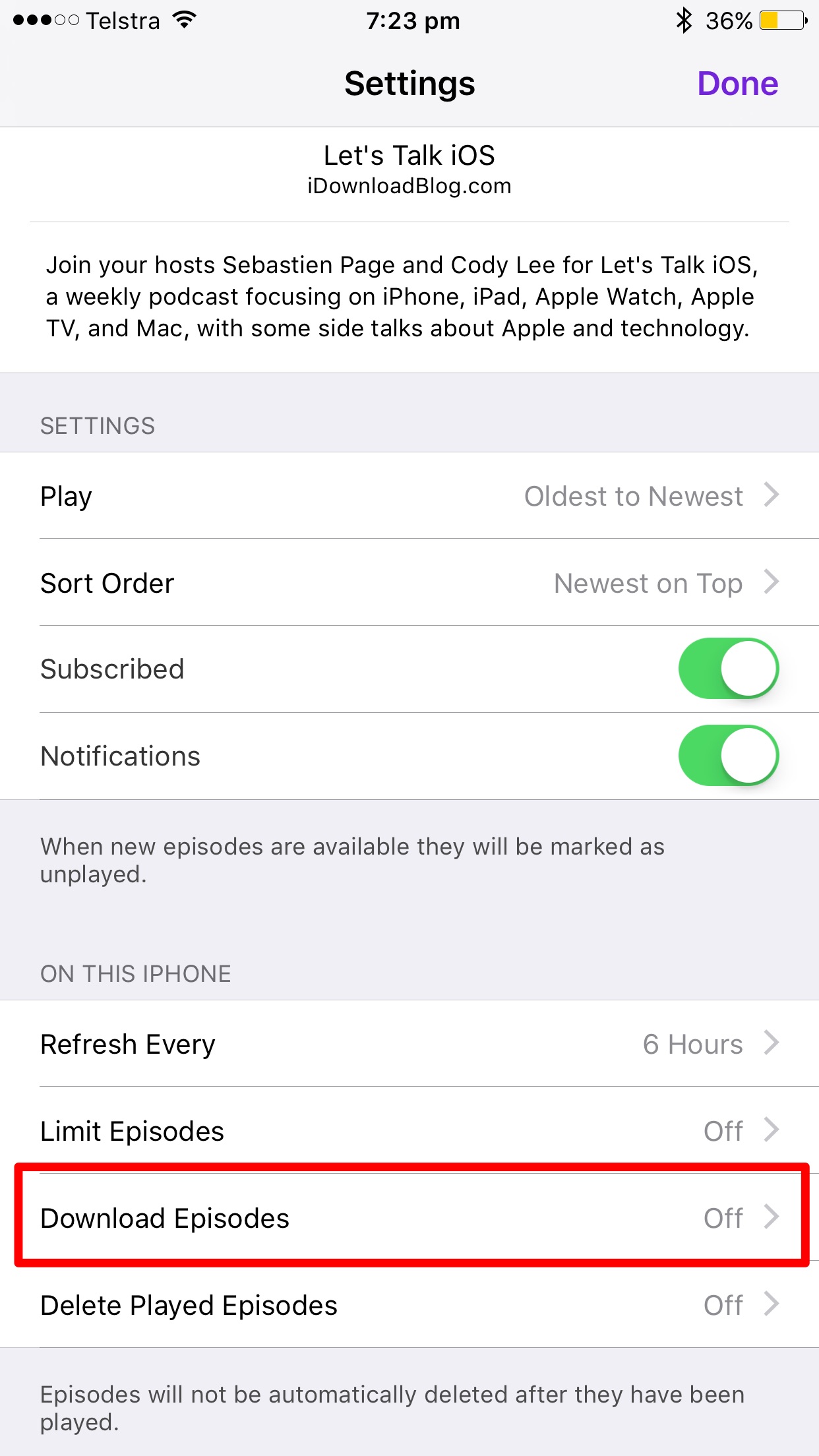
5) Por último, seleccione si desea que sólo se descarguen nuevos episodios en su dispositivo de aquí en adelante (Sólo nuevos) o si desea que todas las emisiones no reproducidas se guarden en su dispositivo de forma retroactiva.
¡Todo listo! Has configurado con éxito tu aplicación de Podcasts para descargas automáticas. Si usted es un oyente regular de nuestro programa o de cualquier otro formato, por supuesto tome cinco minutos y active la función. De esta manera, los episodios están listos cuando usted lo esté!
